티스토리 뷰
중요한 회의를 앞두고 Microsoft Teams에서 화면을 공유하려 했지만, 버튼이 비활성화되거나 상대방에게 화면이 보이지 않는 문제가 발생한 적 있으신가요? 이처럼 Teams 화면 공유 안됨 문제는 많은 사용자가 겪는 대표적인 teams 공유 오류입니다.
이번 글에서는 마이크로소프트 팀즈 공유 문제의 다양한 원인을 짚고, Windows, Mac, Chrome, Edge 등 플랫폼별 해결 방법을 단계별로 알아보겠습니다. 또한 teams 권한 설정 방법, 캐시 삭제, 네트워크 리셋 등 실질적인 해결 팁도 함께 정리했으니, 빠르게 문제를 해결하고 싶은 분께 도움이 될 것입니다.

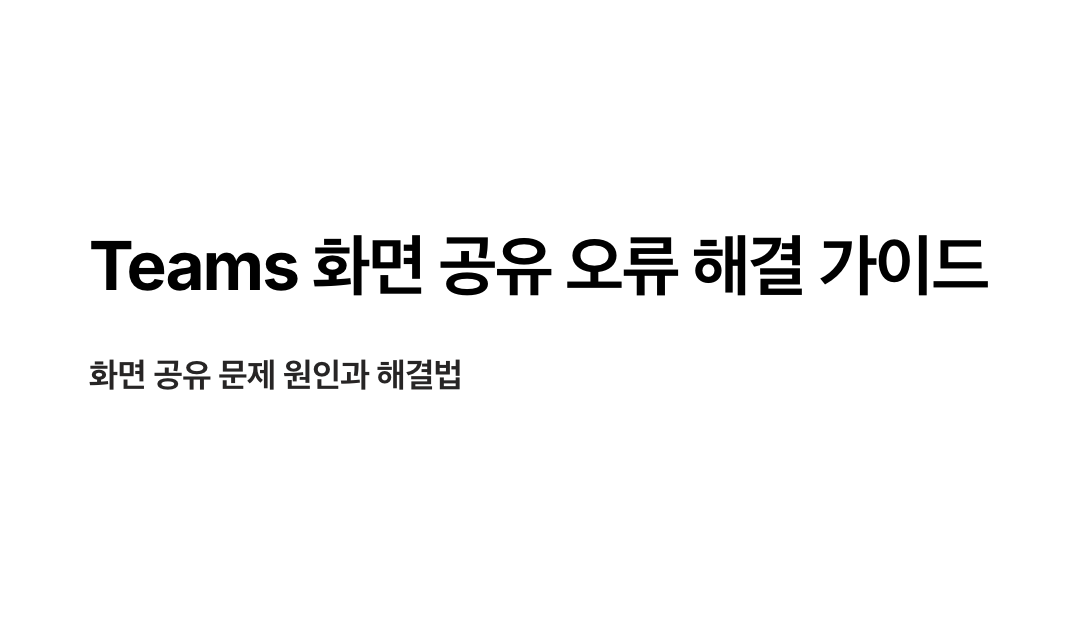
1. 화면 공유 안됨의 주요 원인 진단
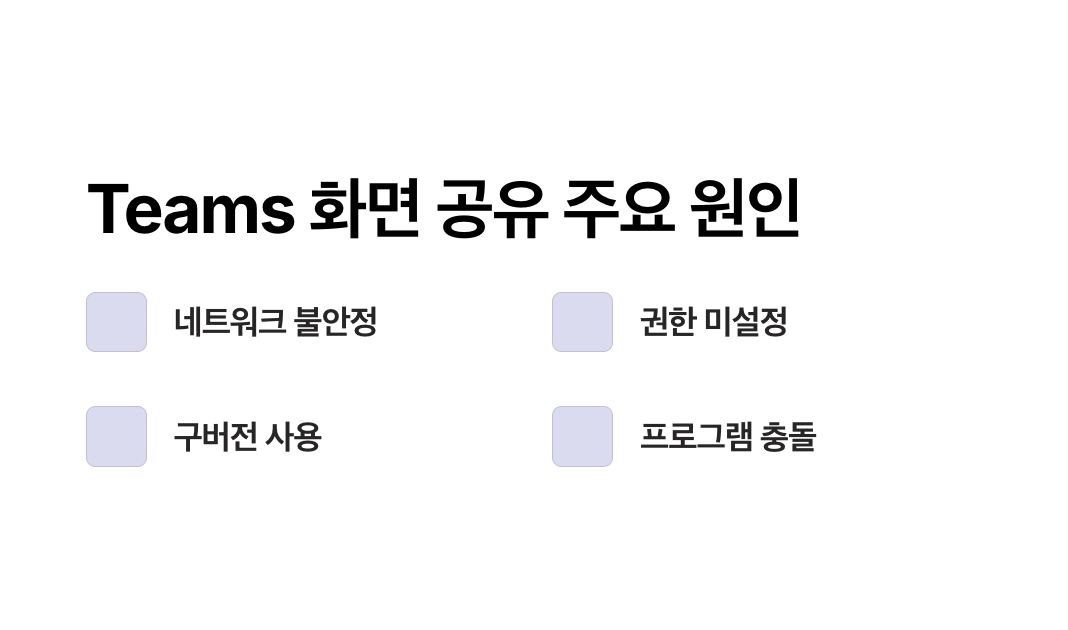

Microsoft Teams에서 화면이 공유되지 않는 데에는 여러 가지 이유가 있습니다. 컴퓨터나 스마트폰의 설정 문제, 인터넷 연결 상태, 프로그램 버전 등 다양한 요소들이 영향을 줄 수 있습니다. 먼저 어떤 문제가 있는지 차근차근 알아보는 것이 중요합니다.
1.1 인터넷 연결이 불안정한 경우
인터넷이 끊기거나 속도가 느리면 Teams에서 화면 공유 기능이 제대로 작동하지 않을 수 있습니다.
특히 와이파이 신호가 약한 곳이나 이동 중일 때 이런 문제가 자주 발생합니다.
해결 방법
- 인터넷이 잘 되는지 확인해 보세요.
- 다른 웹사이트(예: 네이버, 다음)가 잘 열리는지 확인합니다.
- 와이파이 대신 유선 인터넷(랜선)을 사용할 수 있다면 더 안정적입니다.
- 공유기(인터넷 기계)를 껐다가 10초 뒤에 다시 켜는 것도 좋습니다.
1.2 Teams 앱 또는 웹브라우저 권한 문제
Teams는 화면을 공유하려면 컴퓨터가 화면이나 마이크, 카메라에 접근할 수 있도록 '허락'을 받아야 합니다.
하지만 사용자의 컴퓨터나 브라우저가 이 권한을 차단해버리면 공유가 되지 않습니다.
확인 방법
- 크롬(Chrome) 또는 엣지(Edge) 브라우저를 사용 중이라면 주소창 왼쪽에 있는 🔒 자물쇠 아이콘을 클릭해 보세요.
- ‘화면 공유’, ‘마이크’, ‘카메라’ 항목이 모두 ‘허용’으로 되어 있어야 합니다.
1.3 Teams 프로그램이 오래된 경우
오래된 버전의 Teams를 사용하고 있으면, 화면 공유가 정상적으로 작동하지 않을 수 있습니다.
마이크로소프트는 기능을 자주 개선하므로, 최신 버전이 아닐 경우 오류가 발생할 수 있습니다.
업데이트 방법
- Teams를 켠 뒤, 오른쪽 상단의 본인 프로필 사진을 클릭합니다.
- 메뉴에서 “업데이트 확인”을 눌러주세요.
- 업데이트가 있으면 자동으로 설치되고, 완료되면 다시 시작됩니다.
1.4 컴퓨터 보안 설정이 화면 공유를 막는 경우 (Windows / Mac)
컴퓨터에는 사용자의 정보를 보호하기 위한 보안 기능이 있습니다.
이 기능이 너무 강하게 설정돼 있으면, Teams가 화면에 접근하지 못할 수 있습니다.
Mac 사용자의 경우
- “시스템 설정” → “보안 및 개인 정보 보호” → “화면 기록” 항목에서 Teams가 허용되어 있는지 확인하세요.
Windows 사용자의 경우
- “설정” → “개인 정보” → “카메라” 또는 “마이크”에서 Teams 사용이 켜져 있어야 합니다.
1.5 백그라운드 프로그램 충돌
한 번에 여러 프로그램이 켜져 있으면, Teams와 충돌이 생길 수 있습니다.
예를 들어, 화면을 녹화하는 프로그램이나 다른 화상회의 앱(Zoom 등)이 동시에 켜져 있으면 오류가 발생할 수 있습니다.
해결 방법
- Teams 외에 켜져 있는 프로그램을 하나씩 종료해 보세요.
- 작업 표시줄(화면 아래쪽) 또는 상단 메뉴에서 ‘×’ 버튼을 눌러 완전히 꺼야 합니다.
CHECK POINT
| 원인 항목 | 해결 여부 확인 방법 |
| 인터넷 문제 | 다른 웹사이트 접속 가능 여부 확인 |
| 권한 문제 | 브라우저 자물쇠 아이콘 클릭 → ‘허용’ 여부 |
| Teams 버전 문제 | Teams → 프로필 → “업데이트 확인” 클릭 |
| 컴퓨터 보안 설정 문제 | 설정 → 권한 허용 여부 확인 |
| 프로그램 충돌 | 사용 중인 다른 앱 완전 종료 |
2. 기본 해결 방법: 가장 먼저 시도해볼 것들

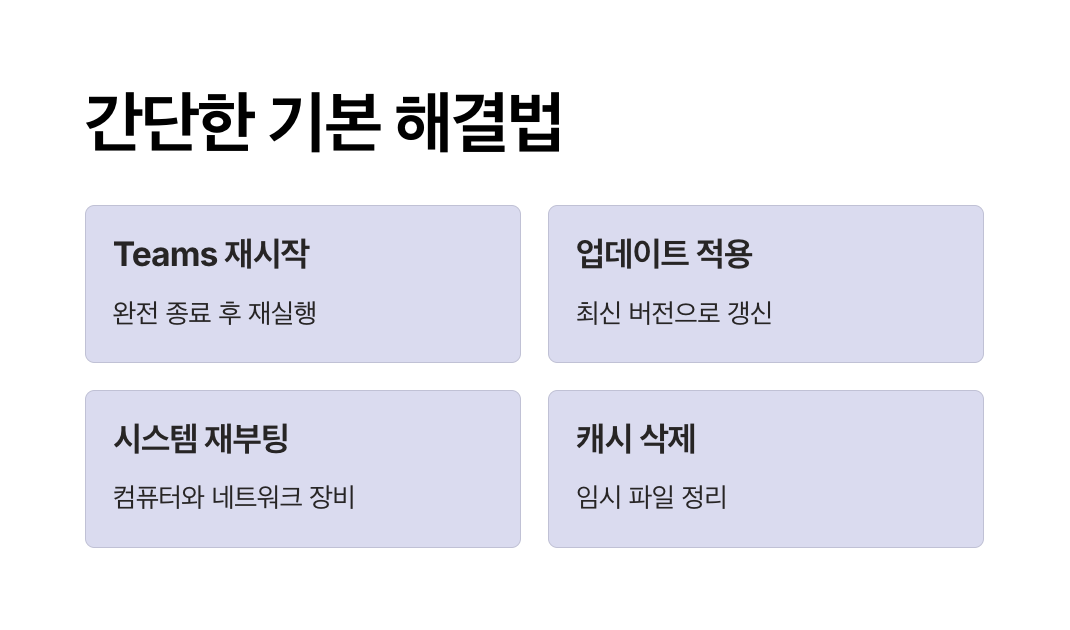
앞서 살펴본 원인 중 어떤 것 때문인지 정확히 모르겠을 때는, 먼저 아래의 기본적인 해결 방법부터 시도해보는 것이 좋습니다. 이 과정만으로도 대부분의 Teams 화면 공유 안됨 문제가 해결되는 경우가 많습니다.
2.1 Teams 앱 완전히 껐다가 다시 켜기
가장 간단하지만 의외로 효과가 좋은 방법입니다. 앱이 오래 켜져 있거나 일시적으로 오류가 생기면 화면 공유가 작동하지 않을 수 있습니다.
실행 방법 (Windows 기준)
- Teams 화면을 닫기만 하지 말고, 오른쪽 아래 작업 표시줄(시계 옆 아이콘들)에서 Teams 아이콘을 마우스 오른쪽 버튼으로 클릭하세요.
- '종료' 또는 '끝내기'를 선택해 완전히 꺼주세요.
- 바탕화면에 있는 Teams 아이콘을 더블클릭해서 다시 실행하세요.
Mac 사용자라면
- 상단 메뉴 막대에서 Teams를 선택하고, 'Teams 종료(Quit)'를 클릭해 닫습니다.
- 런치패드나 응용 프로그램에서 Teams를 다시 실행합니다.
2.2 Teams 앱 또는 브라우저 최신 버전으로 업데이트
오래된 버전은 화면 공유 기능이 작동하지 않거나 오류가 생길 수 있습니다.
Teams는 꾸준히 업데이트되며 오류를 수정하고 기능을 개선합니다.
Teams 앱 업데이트 방법
- Teams를 실행한 후, 오른쪽 위 프로필 사진(또는 이름 이니셜) 아이콘을 클릭합니다.
- ‘업데이트 확인(Check for updates)’을 클릭합니다.
- 잠시 기다리면 자동으로 최신 버전이 설치됩니다.
- 설치가 끝나면 Teams를 다시 실행해 주세요.
브라우저(Chrome, Edge) 사용 시 업데이트 방법
- Chrome: 우측 상단 점 3개 메뉴 → ‘도움말’ → ‘Chrome 정보’
- Edge: 점 3개 메뉴 → ‘설정’ → ‘Microsoft Edge 정보’
자동으로 최신 버전을 확인하고, 필요하면 업데이트를 설치합니다.
2.3 컴퓨터 재부팅(다시 시작)
가장 기본이지만, 컴퓨터 자체를 껐다 켜는 것만으로도 오류가 사라지는 경우가 많습니다.
특히 오랫동안 컴퓨터를 꺼두지 않았거나, 여러 프로그램이 동시에 켜져 있을 때 추천하는 방법입니다.
재부팅 방법
- 화면 왼쪽 아래의 윈도우 시작 버튼(또는 🍎 애플 메뉴)을 클릭합니다.
- '전원' → '다시 시작' 또는 ‘재시동’을 선택하세요.
CHECK POINT
| 해결 방법 | 효과 설명 |
| Teams 완전 종료 후 재실행 | 임시 오류나 메모리 문제를 해결할 수 있음 |
| 앱/브라우저 업데이트 | 구버전 오류 해결 및 최신 기능 적용 가능 |
| 컴퓨터 재부팅 | 시스템 전체 오류 초기화, 성능 안정화 효과 있음 |
TIP
이 3가지 방법은 복잡한 설정을 건드리지 않아도 되기 때문에, 컴퓨터에 익숙하지 않으신 분들도 쉽게 시도할 수 있는 안전한 해결책입니다.
3. 운영체제 및 브라우저별 상세 해결법
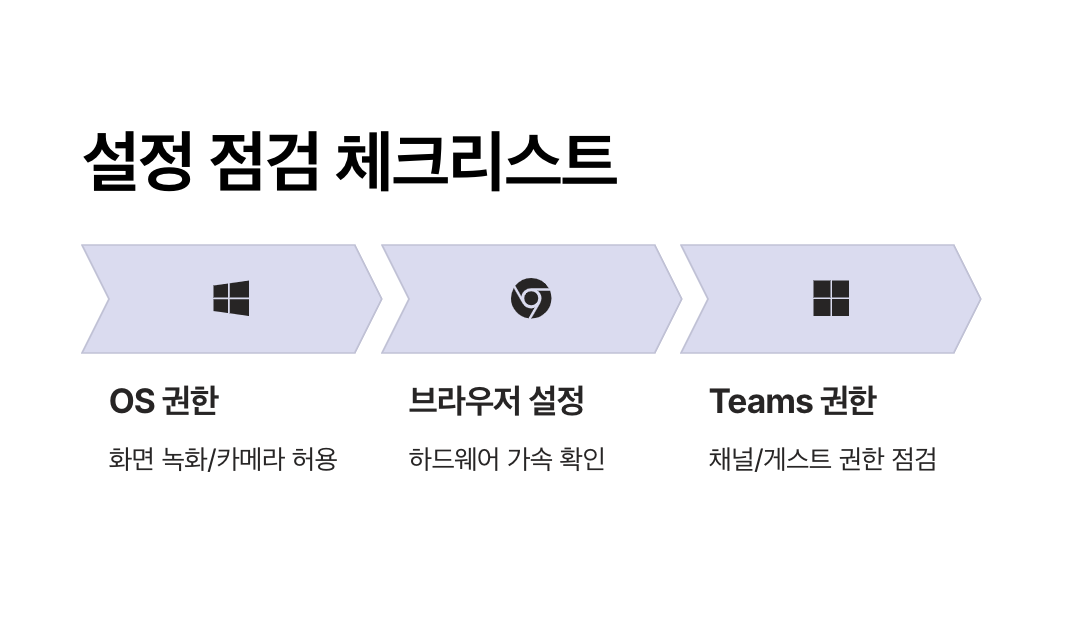
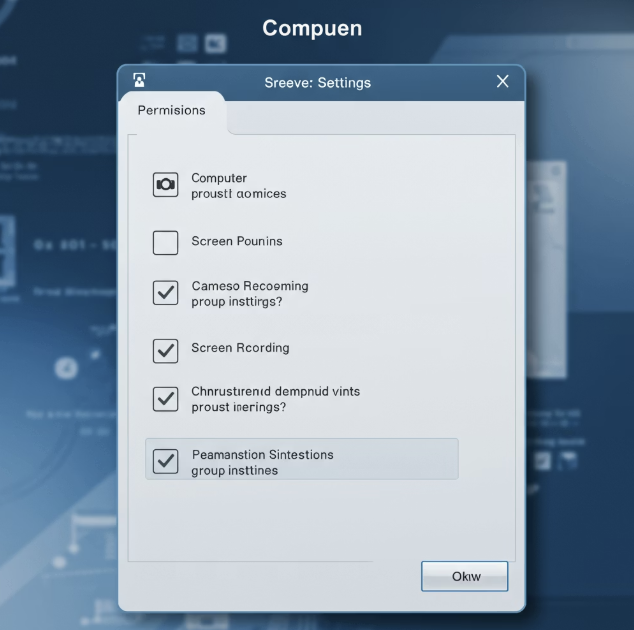
Teams 화면 공유 안됨 문제가 단순한 재시작이나 업데이트로 해결되지 않았다면, 사용 중인 운영체제(Windows 또는 Mac)나 브라우저(Chrome 또는 Edge)의 권한 설정 문제일 수 있습니다.
Teams는 화면을 공유하려면, 컴퓨터나 브라우저가 ‘화면 보기 허용’을 해줘야 하는데 이 설정이 꺼져 있으면 공유가 되지 않습니다. 아래에서 각 상황별로 해결법을 안내해드립니다.
3.1 Windows에서 Teams 화면 공유 해결 방법
Windows에서는 Teams가 화면, 마이크, 카메라에 접근할 수 있도록 설정이 되어 있어야 합니다.
1단계: 마이크와 카메라 권한 확인하기
- 바탕화면 왼쪽 아래 ‘시작(Windows 아이콘)’을 클릭
- 톱니바퀴 모양 ‘설정’을 클릭
- '개인정보 및 보안' > '카메라' 또는 '마이크' 선택
- "앱에서 카메라(또는 마이크)에 접근하도록 허용" 항목이 켜짐으로 되어 있어야 합니다
- 아래 목록에서 "Microsoft Teams"가 켜져 있는지 확인
2단계: 디스플레이 드라이버 확인 (고급 문제일 경우)
- 화면 공유 오류가 계속되면 디스플레이 드라이버를 최신으로 업데이트 해보는 것도 좋습니다.
- '장치 관리자'에서 '디스플레이 어댑터' 클릭 → 마우스 오른쪽 → '드라이버 업데이트'
참고: 위 드라이버 부분은 잘 모르시면 건너뛰어도 됩니다. 대부분의 문제는 위 '권한 설정'만으로 해결됩니다.
3.2 Mac에서 Teams 화면 공유 해결 방법
Mac에서는 화면 공유를 위해 추가적인 보안 설정을 따로 허용해야 합니다.
1단계: 화면 녹화 권한 설정하기
- 상단 메뉴 바 왼쪽의 🍎 애플 아이콘 클릭 → ‘시스템 설정(또는 환경설정)’
- ‘보안 및 개인정보 보호’ 클릭
- 왼쪽 메뉴에서 ‘화면 기록(Screen Recording)’ 선택
- 오른쪽 목록에서 ‘Microsoft Teams’가 체크되어 있어야 합니다
- 체크가 되어 있지 않다면 클릭해서 활성화하세요.
👉 설정 후에는 Mac을 다시 시작해야 적용됩니다.
2단계: 마이크/카메라 권한 설정
- 같은 위치에서 ‘마이크’, ‘카메라’ 항목도 확인하여 ‘Microsoft Teams’가 체크되어 있는지 확인합니다.
3.3 Chrome, Edge 브라우저에서 권한 설정 방법
웹브라우저(Chrome 또는 Edge)에서 Teams를 사용하는 경우, 브라우저가 화면 공유를 허용해야 합니다.
공통 방법
- Teams 회의 화면 상단 주소창 왼쪽의 🔒 자물쇠 아이콘 클릭
- ‘사이트 설정’ 메뉴 클릭
- ‘화면 공유’, ‘마이크’, ‘카메라’ 모두 ‘허용’으로 변경
- 브라우저를 새로 고침하거나 다시 시작
추가 팁 (Chrome 기준)
- 주소창 오른쪽 점 3개 클릭 → 설정 → ‘개인정보 및 보안’ → ‘사이트 설정’
- teams.microsoft.com 항목을 찾아 허용 항목 확인
Edge도 동일하게 설정 가능
- 점 3개 → 설정 → ‘쿠키 및 사이트 권한’ → teams.microsoft.com 권한 확인
CHECK POINT
| 구분 | 설정 위치 요약 | 권한 항목 |
| Windows | 설정 → 개인정보 → 카메라/마이크 | 허용 체크 필요 |
| Mac | 시스템 설정 → 보안 및 개인정보 보호 | 화면 기록, 마이크 |
| Chrome/Edge | 주소창 자물쇠 클릭 → 사이트 설정 | 화면 공유 허용 |
TIP
설정을 모두 완료했는데도 여전히 문제가 있다면, 한 번 컴퓨터를 다시 시작한 뒤 다시 Teams에 접속해 보세요. 권한 설정은 재시작 이후 적용되는 경우가 많습니다.
4. 고급 문제 해결: 캐시 삭제 및 네트워크 설정
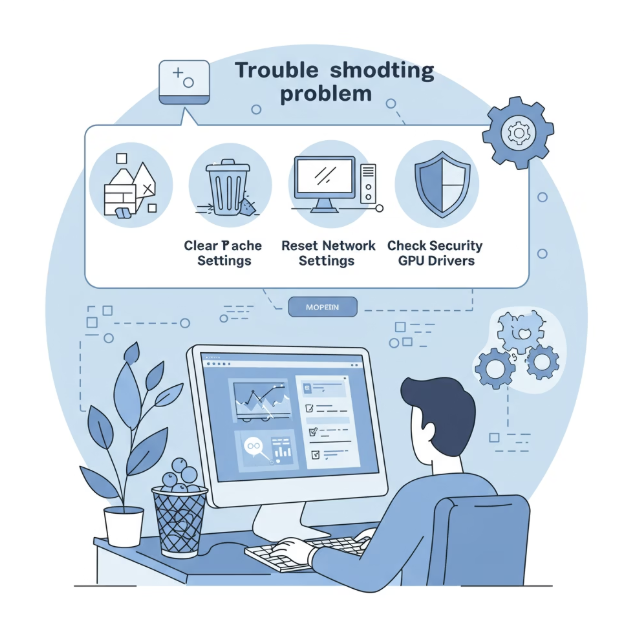
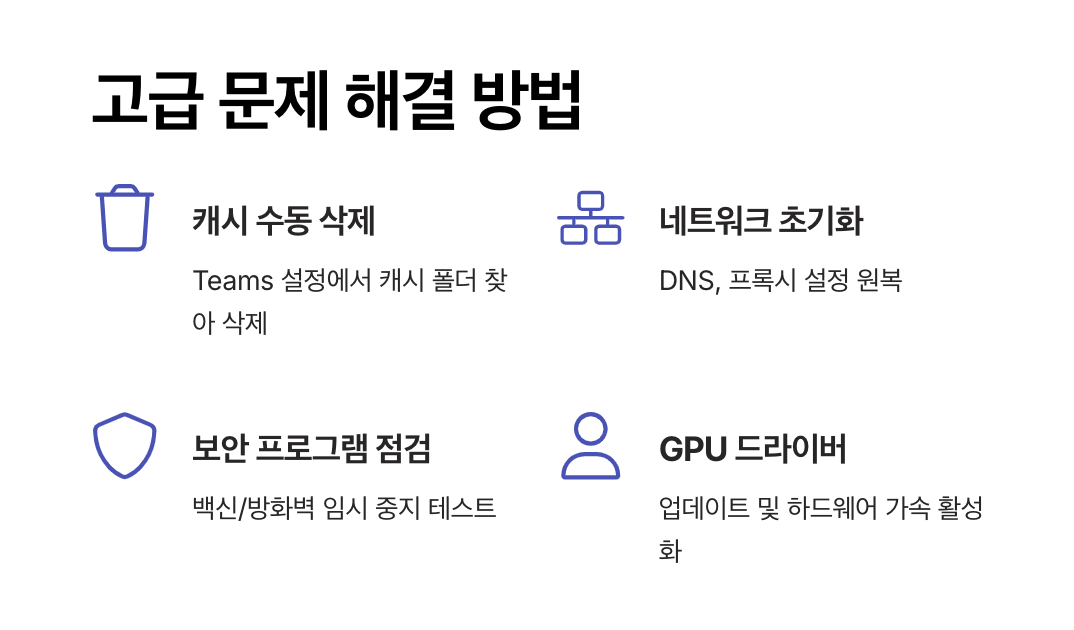
기본적인 조치(재시작, 업데이트, 권한 설정)를 다 해봤는데도 여전히 Teams 화면 공유가 안되는 경우, 좀 더 깊이 있는 조치가 필요합니다.
이번에는 Teams 캐시 삭제와 네트워크 초기화 같은 고급 문제 해결법을 알려드리겠습니다.
이 방법은 특히 화면 공유가 자꾸 끊기거나 검은 화면만 나오는 경우에 효과적입니다.
4.1 Teams 캐시 수동 삭제 방법 (Windows / Mac)
캐시(Cache)란 프로그램이 빠르게 작동하도록 임시로 저장해두는 데이터입니다.
그런데 이 캐시가 오래되면 오류를 유발할 수 있기 때문에, 삭제해주는 것이 좋습니다.
Windows에서 캐시 삭제 방법
1. 키보드에서 Windows 키 + R을 동시에 누르세요.
👉 화면 왼쪽 아래에서 ‘실행’ 창이 뜹니다.
2. 아래 명령어를 복사해서 붙여넣고 확인 버튼을 누릅니다.
%appdata%\Microsoft\Teams
3. 폴더가 열리면, 안에 있는 모든 파일과 폴더를 삭제하세요. (휴지통으로 이동)
👉 시스템이 자동으로 새롭게 다시 만듭니다.
4. Teams를 다시 실행합니다.
삭제해도 로그인 정보나 데이터는 사라지지 않으니 걱정하지 않으셔도 됩니다.
Mac에서 캐시 삭제 방법
1. Finder(파인더)를 엽니다.
2. 상단 메뉴에서 '이동' → '폴더로 이동' 선택
3. 아래 주소를 입력하고 Enter 키를 누릅니다.
~/Library/ApplicationSupport/Microsoft/Teams
4. 이 폴더 안의 파일들을 모두 삭제합니다.
5. Teams 앱을 다시 실행합니다.
4.2 네트워크 설정 초기화 방법
인터넷 연결은 잘 되는데 화면 공유만 안 될 때, 네트워크 설정 자체가 꼬였을 수 있습니다.
이럴 때는 네트워크를 새롭게 초기화하면 문제 해결에 도움이 됩니다.
Windows에서 네트워크 초기화
- 바탕화면 아래 왼쪽 시작(윈도우 아이콘) 클릭
- ‘설정(톱니바퀴 아이콘)’ → ‘네트워크 및 인터넷’ 클릭
- 왼쪽 메뉴에서 ‘상태’ → 아래로 내려 ‘네트워크 초기화’ 클릭
- ‘지금 다시 설정’ 버튼을 누르고, 컴퓨터를 재시작하세요.
Mac에서 네트워크 재설정 (간단 방법)
- 시스템 설정 → ‘네트워크’ 메뉴
- 사용 중인 Wi-Fi 또는 유선 네트워크를 삭제 후 다시 추가
- 또는 공유기(와이파이 기기)를 껐다가 10초 후 다시 켜보세요.
4.3 방화벽, 보안 프로그램 확인
보안 프로그램이 Teams의 화면 공유를 막고 있을 가능성도 있습니다.
회사 컴퓨터에서 자주 발생하는 문제입니다.
해결 방법
- 백신 프로그램, 보안 프로그램이 실행 중이라면 일시적으로 꺼두고 Teams를 실행해보세요.
- 방화벽이 너무 강하게 설정되어 있으면, 네트워크나 화면 공유가 차단될 수 있습니다.
- 기업용 컴퓨터인 경우 IT 관리자에게 문의하는 것이 가장 안전합니다.
CHECK POINT
| 항목 | 해결 방법 요약 |
| Teams 캐시 삭제 | 임시 데이터 삭제로 오류 제거, 로그인 유지됨 |
| 네트워크 초기화 | 끊김, 지연, 연결 오류 해결 가능 |
| 보안 프로그램 확인 | 백신, 방화벽이 Teams 기능을 막는지 점검 |
TIP
이 단계들은 컴퓨터 사용에 익숙하지 않다면 가족이나 지인, IT 관리자에게 도움을 요청하는 것도 좋습니다.
한 번만 설정해두면 다음부터는 쾌적하게 Teams를 사용할 수 있습니다.
5. 화면 공유 기능 문제 예방을 위한 팁
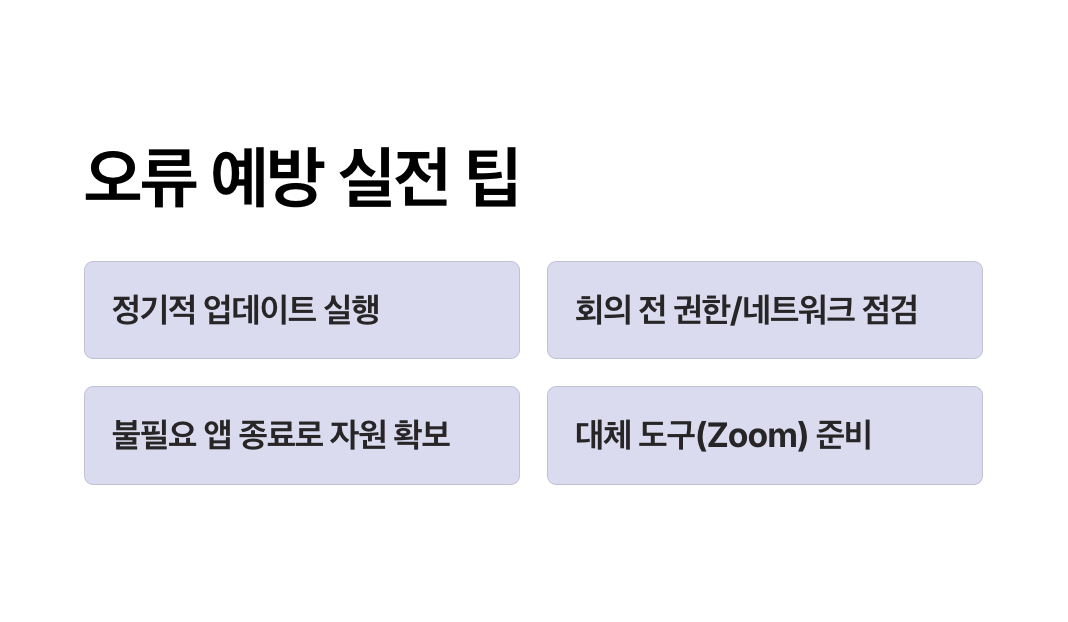

한 번 화면 공유 오류를 겪고 나면 다시는 겪고 싶지 않다는 생각이 드실 겁니다.
특히 업무, 가족 화상 모임, 온라인 강의 등에서 Teams를 자주 쓰는 분이라면 미리 예방하는 습관이 매우 중요합니다.
아래는 Teams 화면 공유가 원활하게 되도록 평소에 체크해두면 좋은 3가지 팁입니다.
5.1 정기적인 Teams 앱 업데이트
업데이트는 오류를 막는 가장 좋은 예방책입니다.
Microsoft는 자주 Teams의 문제를 개선하고 기능을 추가합니다. 그런데 이 업데이트가 자동으로 되지 않는 경우도 있어, 직접 주기적으로 확인하는 것이 좋습니다.
업데이트 방법
- Teams 실행 후 오른쪽 위의 본인 프로필 사진(또는 이니셜) 클릭
- ‘업데이트 확인(Check for updates)’ 클릭
- 기다리면 자동으로 확인 및 설치 진행
- 설치가 완료되면 Teams가 다시 시작됩니다
TIP: 최소한 한 달에 한 번은 수동으로 업데이트를 확인해 주세요.
5.2 회의 시작 전 권한 설정 체크리스트
화면 공유가 꼭 필요한 중요한 회의를 앞두고 있다면, 미리 아래 사항들을 점검해두면 좋습니다.
특히 처음 쓰는 컴퓨터나 회사 노트북에서는 기본 설정이 꺼져 있는 경우가 많아 꼭 확인해야 합니다.
미리 점검할 항목
| 항목 | 체크 방법 요약 |
| Teams 앱 권한 | Teams → 설정 → 권한 허용 여부 확인 |
| 브라우저 권한 | 주소창 옆 🔒 자물쇠 클릭 → 화면 공유 허용 여부 |
| 마이크/카메라 설정 | Windows/Mac 설정 → 개인 정보 보호 항목 확인 |
| 인터넷 연결 | 신호 강도 확인, 필요시 공유기 재부팅 |
회의 5~10분 전에 체크하면 당황하지 않고 대응할 수 있습니다.
5.3 화면 공유 대체 도구 준비 (백업 플랜)
혹시라도 Teams가 갑자기 작동하지 않을 경우를 대비해, 다른 화면 공유 도구도 익혀두면 좋습니다.
특히 중요한 발표나 수업에서 갑작스럽게 문제가 생기면 시간을 아낄 수 있습니다.
대표적인 대체 도구
- Zoom: 설치가 간편하고 공유 기능이 직관적입니다.
- Google Meet: Gmail만 있으면 바로 사용할 수 있으며, 크롬과 잘 연동됩니다.
- 카카오톡 화면 공유: 간단한 가족 모임이나 설명용으로도 유용합니다.
예비 도구는 미리 사용해보는 연습을 해두는 것이 좋습니다.
CHECK POINT
| 예방 팁 항목 | 실천 포인트 |
| Teams 업데이트 | 월 1회 이상 수동으로 업데이트 확인 |
| 회의 전 점검 리스트 | 권한 설정, 인터넷, 장치 연결 미리 확인 |
| 대체 도구 활용 준비 | Zoom, Meet 등 대안 미리 설치 및 테스트 |
TIP
Teams 외에도 화상회의를 지원하는 도구는 다양합니다.
Teams 오류가 해결되지 않거나 시간이 급할 경우, 다른 도구로 전환하는 것도 좋은 전략입니다.
또한 Teams를 자주 쓰는 분이라면 즐겨찾기 폴더에 ‘해결 방법 링크’를 저장해 두는 것도 추천합니다.
6. 자주 묻는 질문(FAQ)
Teams 화면 공유가 안 될 때, 많은 분들이 비슷한 궁금증을 가지고 계십니다.
여기서는 실제로 많이 묻는 질문 5가지를 선별해 빠르고 간단하게 해결법을 알려드립니다.
Q1. 어제까지는 잘 됐는데, 오늘 갑자기 화면 공유가 안 돼요. 왜 그런가요?
자동 업데이트나 보안 설정 변경이 원인일 수 있습니다.
- Windows 또는 Teams가 자동으로 업데이트되면서 설정이 초기화된 경우가 많습니다.
- 이럴 땐 Teams 권한 설정을 다시 확인하고, 브라우저 권한(자물쇠 아이콘)도 체크해 주세요.
Q2. 참가자 화면은 잘 공유되는데, 저는 안 돼요. 저만 문제가 있나요?
본인의 Teams 앱 권한 설정 문제일 가능성이 높습니다.
- 특히 Mac 사용자라면 ‘화면 기록(Screen Recording)’ 설정이 꺼져 있을 수 있습니다.
- 회의 주최자(호스트)가 화면 공유를 제한했을 수도 있으니, 호스트에게 권한 확인도 요청해 보세요.
Q3. 회사 PC에서는 안 되는데, 집 컴퓨터에선 잘 돼요. 왜 그런가요?
회사에서 사용하는 보안 프로그램이나 방화벽이 Teams의 화면 공유 기능을 차단하고 있을 수 있습니다.
- IT 관리자에게 문의하여 ‘Teams 예외 처리’를 요청해보세요.
- 또는 웹버전(Chrome)으로 로그인해서 테스트해보는 것도 좋은 방법입니다.
Q4. Teams가 너무 느리거나 멈춰서 화면 공유가 끊겨요. 해결 방법이 있을까요?
컴퓨터에 불필요한 프로그램이 많이 켜져 있거나, 인터넷 속도가 느릴 때 이런 현상이 생깁니다.
- 작업 중인 프로그램을 모두 종료하고, 인터넷 신호가 안정적인지 확인하세요.
- Teams 캐시를 삭제하거나, 네트워크 설정 초기화도 좋은 해결책입니다.
Q5. Teams 화면 공유 설정을 한 번만 해두면 매번 안 해도 되나요?
대부분은 한 번 설정해두면 유지됩니다. 하지만 다음과 같은 경우 다시 확인이 필요합니다.
- 새로 설치한 경우
- 운영체제나 브라우저가 업데이트된 경우
- 보안 프로그램이 설정을 변경한 경우
→ 중요한 회의 전에는 미리 한 번 점검해 두시는 것이 안전합니다.
7. 결론


Microsoft Teams 화면 공유 안됨 문제, 생각보다 다양한 원인이 있었고, 해결 방법도 단계별로 나눠 살펴보았습니다.
특히 회의나 수업 등 중요한 상황에서 문제가 생기면 당황하기 쉬운데, 미리 원인을 알고 대처 방법을 익혀두면 훨씬 빠르게 해결할 수 있습니다.
이번 글에서 다룬 내용을 간단히 정리하면 다음과 같습니다.
핵심 해결 방법 요약
| 문제 상황 | 추천 해결 방법 |
| 앱이 멈추거나 버튼이 안 눌릴 때 | Teams 완전 종료 후 재실행, 컴퓨터 재부팅 |
| 화면이 공유되지 않을 때 | 권한 설정 확인 (브라우저, Windows/Mac 보안 권한) |
| 업데이트 후 갑자기 안 될 때 | Teams 앱 최신 버전 확인 및 재설치 |
| 자주 끊기거나 오류가 반복될 때 | 캐시 삭제, 네트워크 초기화, 백신 프로그램 설정 확인 |
| 재발을 막고 싶을 때 | 정기 업데이트, 회의 전 점검, 대체 도구 미리 준비 |
- 회의 전에는 꼭 인터넷 연결 상태와 권한 설정을 미리 점검하세요.
- Teams에서 문제가 생기면, 우선 재시작 → 권한 확인 → 캐시 삭제 순서로 점검해보세요.
- 중요한 일정이 있다면, Zoom, Google Meet 같은 대체 도구도 미리 준비해 두면 안전합니다.
- 문제가 반복될 경우, 회사 PC라면 IT 관리자에게 문의하거나, Teams 고객지원 센터를 활용하세요.
관련 참고 링크
- 소개: Microsoft Teams 관련 오류, 설정, 업데이트 방법 등을 단계별로 안내하는 공식 고객지원 페이지입니다.
화면 공유, 오디오 문제, 채팅 기능 등 카테고리별 문제 해결법을 확인할 수 있으며, 최신 업데이트 내용도 반영되어 있습니다.
2. Teams에서 화면 공유 문제 해결 방법 (Microsoft 공식 문서)
- 소개: Teams에서 화면이나 콘텐츠를 공유할 수 없을 때의 정확한 원인과 해결 방법(권한 설정, 네트워크, 앱 권한 등)을 구체적으로 안내하는 공식 문서입니다.
Mac, Windows 사용자 모두를 위한 권한 설정법과 참고 이미지도 포함되어 있어 실무에서 유용하게 참고할 수 있습니다.
3. Microsoft 커뮤니티 (Teams 사용자 Q&A)
- 소개: 일반 사용자들과 Microsoft 전문 응답자가 실제 문제 사례와 해결책을 공유하는 공식 커뮤니티입니다.
화면 공유 오류, 업데이트 문제, 계정 충돌 등 실사용자의 다양한 질문과 답변이 축적되어 있어, 비슷한 사례를 검색해 바로 확인할 수 있습니다.
Microsoft Teams란? 주요 기능부터 Zoom과 차이점까지
재택근무와 하이브리드 워크가 일상이 된 지금, 효율적인 협업 도구의 중요성은 더욱 커졌습니다. 그 중심에 있는 것이 바로 Microsoft 협업툴인 Microsoft Teams입니다.Microsoft Teams란 무엇인가요? 단순
julmoon.sisimoms.com
Zoom 오디오 안 들림 문제 해결법 – PC·모바일 사운드 설정 총정리
Zoom 회의 중 갑자기 Zoom 오디오 안 들림 현상을 겪으면 당황스럽습니다. 특히 중요한 회의나 수업 도중 Zoom 소리 안 나옴 문제가 발생하면 원인 파악과 즉각적인 오디오 설정 변경이 필요합니다.
julmoon.sisimoms.com
티맵 업데이트 실패 해결법 – 원인별 점검 & 5분 만에 고치는 팁
티맵 업데이트 실패로 인해 내비게이션이 멈추거나 티맵 안됨 현상을 겪고 계신가요? 이러한 문제는 저장 공간 부족, 네트워크 불안정, OS 미지원 등 다양한 원인으로 발생하며, 2025년 기준 티맵
julmoon.sisimoms.com
한컴오피스 2024 사용법: 설치 방법·문서 작성·협업 팁 한눈에 보기
한컴오피스 2024는 새롭게 개선된 인터페이스와 클라우드 최적화 기능을 탑재해 언제 어디서나 더욱 빠르고 안정적으로 문서를 작성할 수 있습니다.오늘은 한컴오피스 2024 사용법을 처음 접하는
julmoon.sisimoms.com
삼성페이 안될 때? 가장 흔한 오류 5가지와 빠른 해결 방법 총정리
삼성페이, 간편해서 자주 사용하는데 갑자기 삼성페이 안됨 현상이 생기면 당황스럽죠. 특히 삼성페이 인식 오류나 앱이 꺼지는 문제는 자주 발생하지만, 간단한 점검만으로도 대부분 해결할
julmoon.sisimoms.com
'IT 정보' 카테고리의 다른 글
| [2025 문화누리카드] 신청방법부터 사용처까지 100% 활용법 (0) | 2025.07.12 |
|---|---|
| Microsoft Teams란? 주요 기능부터 Zoom과 차이점까지 (0) | 2025.06.09 |
| Zoom 오디오 안 들림 문제 해결법 – PC·모바일 사운드 설정 총정리 (0) | 2025.06.04 |
| 자동차세 조회 & 고지서 발급 1분 만에 초간단 해결 가이드 (0) | 2025.06.02 |
| 인버터 에어컨 장단점 완벽 해설 | 전기세 절감 효과·회수 기간 분석 (0) | 2025.05.28 |
